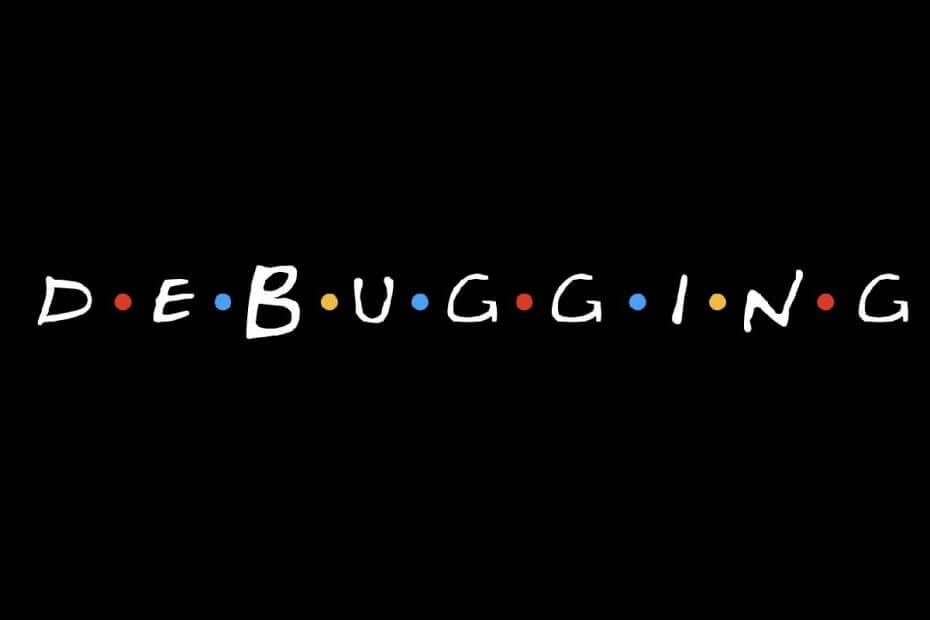
Ši programinė įranga ištaisys įprastas kompiuterio klaidas, apsaugos jus nuo failų praradimo, kenkėjiškų programų, aparatūros gedimų ir optimizuos jūsų kompiuterį, kad jis būtų maksimaliai efektyvus. Išspręskite kompiuterio problemas ir pašalinkite virusus dabar atlikdami 3 paprastus veiksmus:
- Atsisiųskite „Restoro“ kompiuterio taisymo įrankį pateikiamas kartu su patentuotomis technologijomis (galima įsigyti patentą čia).
- Spustelėkite Paleiskite nuskaitymą rasti „Windows“ problemų, kurios gali sukelti kompiuterio problemų.
- Spustelėkite Taisyti viską išspręsti problemas, turinčias įtakos jūsų kompiuterio saugumui ir našumui
- „Restoro“ atsisiuntė 0 skaitytojų šį mėnesį.
A branduolys galima laikyti vienu iš „Windows“ kaip operacinės sistemos elementų. Taip yra daugiausia todėl, kad jis valdo visus sistemoje vykstančius procesus.
Be to, dėl bet kokių branduolių problemų ir problemų gali kilti sunkumų dėl jūsų kompiuterio funkcinių problemų, įskaitant „Blue Screen of Death“ klaidos.
Deja, net ne „Windows 10“, naujausia „Windows“ OS versija nėra saugi nuo tokių problemų. Viena gera žinia yra ta, kad branduolio kodą galima derinti, jei tik žinote.
Laimei, branduolio derinimas yra įmanomas ir palengvinamas dalyvaujant branduolio derintojams.
Kaip pradėti derinti branduolį?
Atsakymas į šį klausimą yra gana sudėtingas, tačiau pakanka pasakyti, kad prieš pradėdami turite atlikti iš anksto nustatytų veiksmų rinkinį:
1. Nustatykite, koks kompiuteris yra pagrindinis kompiuteris ir koks kompiuteris yra taikinys
Pagrindinis dalykas, kurį turite žinoti, yra tai, kad negalite pradėti derinti be branduolio derintuvo. Branduolio derintuvas veiks pagrindinėje sistemoje, o kodas, kurį reikia derinti, veiks tikslinėje sistemoje.
Abi sistemos gali būti viena ir ta pati, tačiau iš anksto reikia įvykdyti tam tikras sąlygas.
2. Nustatykite, ar atliksite branduolio, ar vartotojo režimo derinimą
Pasirinkti kokio tipo derinimą nėra taip sunku. Viskas, ką jums reikia padaryti, tai nustatyti, kokio tipo derinimas bus efektyvesnis.
- Branduolio režimo kodas turi leidimą pasiekti bet kurią sistemos dalį ir gali gauti prieigą prie bet kurio kito proceso, vykdomo vartotojo arba branduolio režimu, dalies.
- „User-mode“ režimui taikomi daugiau apribojimų, tačiau jis turi pranašumą, jei negalės suklastoti tikrųjų sistemos išteklių, jei viskas nepavyksta.
3. Pasirinkite derinimo aplinką
Derinimo aplinka iš esmės yra programa, kurią naudosite derindami. „WinDbg“ veikia daugeliu atvejų, tačiau yra atvejų, kai kiti gali veikti geriau, pavyzdžiui, automatiniai konsolės derintuvai ar „Visual Studio“.
4. Išsiaiškinkite, kaip sujungsite tikslą ir pagrindinį kompiuterį
Paprastai tiek tikslinės, tiek pagrindinės sistemos yra sujungtos Ethernet tinklu. Jei atliekate ankstyvą auklėjimo darbą arba įrenginyje trūksta Ethernet ryšio, galima naudoti kitas tinklo ryšio parinktis.
5. Pasirinkite 32 arba 64 bitų derinimo įrankius
Tai turbūt lengviausias žingsnis iš visų, nes tai priklauso nuo to, kurią „Windows“ versiją naudoja pagrindinis kompiuteris ir tikslinė programa, ir tai, ar kodas, kurį reikia derinti, yra 32 bitų ar 64 bitų kodas.
6. Konfigūruokite savo simbolius
Norėdami sužinoti galimas klaidas, atlikite sistemos nuskaitymą

Atsisiųskite „Restoro“
Kompiuterio taisymo įrankis

Spustelėkite Paleiskite nuskaitymą rasti „Windows“ problemų.

Spustelėkite Taisyti viską išspręsti patentuotų technologijų problemas.
Paleiskite kompiuterio nuskaitymą naudodami „Restoro“ taisymo įrankį, kad rastumėte klaidų, sukeliančių saugumo problemas ir sulėtėjimą. Baigus nuskaityti, taisymo procesas sugadintus failus pakeis naujais „Windows“ failais ir komponentais.
Jei naudojate tokią aplinką kaip „WinDbg“, turėsite sukonfigūruoti tinkamus simbolius, jei norėsite naudoti visas išplėstines jo funkcijas. Jei jų nekonfigūruosite, negalėsite naudoti jokių derintuvo funkcijų, kurios priklauso nuo šių simbolių.
7. Konfigūruokite šaltinio kodą
Kelias į šaltinio kodą turi būti apibrėžtas, net jei jis yra jūsų šaltinio kodas. Taigi konfigūruoti kelią į jį visais atvejais yra privaloma.
8. Susipažinkite su derinimu
Derintuvo operacijos ir metodai nėra tokie sunkūs, kai prie jų pripranti. Taip yra dėl kiekvienos operacijos pateikiamos išsamios dokumentacijos, kurios visos aprašomos nuosekliai.
9. Naudokite derintuvo nuorodų komandas
Negalite to visko žinoti ir negalite nieko atsiminti amžinai, bet ką galite padaryti, tai ieškoti derintuvo nuorodų komandų, kurios jums padės.
Vienas geras pavyzdys yra .hh komanda, kuri parodys pagalbos dokumentus apie kiekvieną komandą.
10. Naudokite derinimo plėtinius
Kodas gali būti itin sudėtingas ir išsišakoti įvairiais būdais. Dėl to jūsų aplinkos gali nepakakti derinimui atlikti.
Taigi, derinimo plėtinių naudojimas, leidžiantis analizuoti domenui būdingas duomenų struktūras, gali būti labai naudingas.
Uždarymo mintys
Pirmiau minėti veiksmai yra visos pagrindinės procedūros, kurias turite atlikti bandydami derinti branduolį.
Žinoma, yra daugybė konkrečių situacijų, kai šie žingsniai gali skirtis, tačiau esmė yra ta, kad visi jie apima daugiau ar mažiau šiuos pagrindinius 10 žingsnių.
Ar mūsų straipsnis padėjo jums geriau suprasti, kaip galite pradėti derinti branduolį? Žemiau esančiame komentarų skyriuje praneškite mums, kokia yra jūsų nuomonė.
SUSIJED STRAIPSNIAI, KURIUS TURĖTUMĖTE TIKRINTI:
- Kaip mes ištaisėme branduolio saugos patikros klaidos klaidą
- KB4530684 patobulinamas „Windows“ branduolys ir virtualizavimas
- Branduolio režimo kaupimo korupcija BSOD sistemoje „Windows 10“ [QUICK FIX]
 Vis dar kyla problemų?Ištaisykite juos naudodami šį įrankį:
Vis dar kyla problemų?Ištaisykite juos naudodami šį įrankį:
- Atsisiųskite šį kompiuterio taisymo įrankį įvertintas puikiai „TrustPilot.com“ (atsisiuntimas prasideda šiame puslapyje).
- Spustelėkite Paleiskite nuskaitymą rasti „Windows“ problemų, kurios gali sukelti kompiuterio problemų.
- Spustelėkite Taisyti viską išspręsti patentuotų technologijų problemas (Išskirtinė nuolaida mūsų skaitytojams).
„Restoro“ atsisiuntė 0 skaitytojų šį mėnesį.


